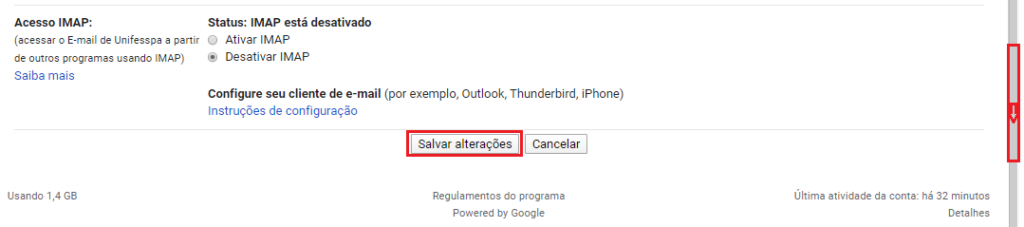Neste tutorial iremos ensinar a como realizar o redirecionamento de e-mail para outra conta Gmail.
1- Acesse a conta do Gmail que você quer que as mensagens sejam encaminhadas. Clique sobre o botão Configurações e novamente em Configurações.
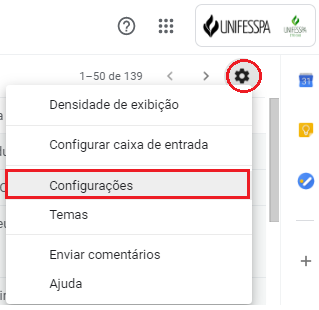
2- Dentro da página de Configurações, clique em Encaminhamento e POP/IMAP e depois em Adicionar um endereço de encaminhamento.

3- Em seguida, digite o endereço completo da conta institucional (@unifesspa.edu.br) para onde as mensagens devem ser encaminhadas, e clique no botão Próxima.
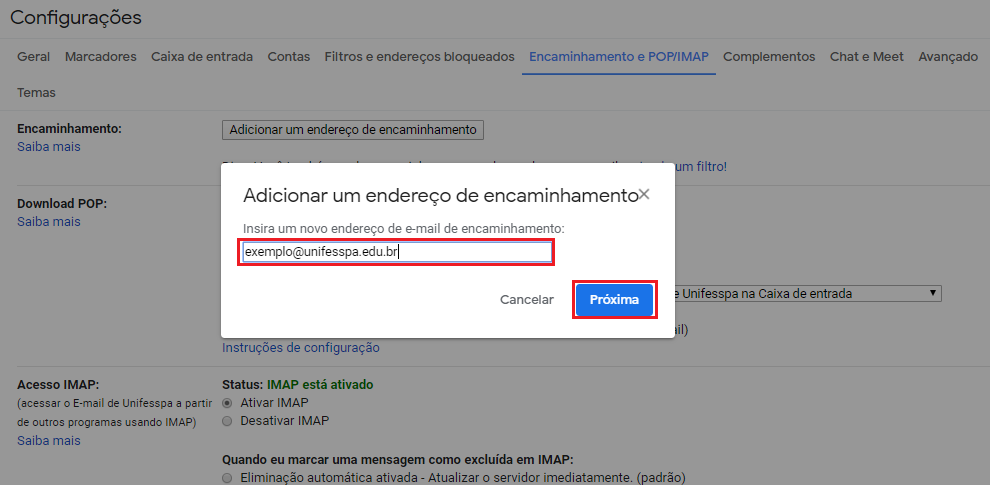
4- O navegador abrirá uma nova janela mostrando o e-mail que você digitou. Se a informação estiver correta, clique no botão Continuar. Em seguida clique no botão OK.
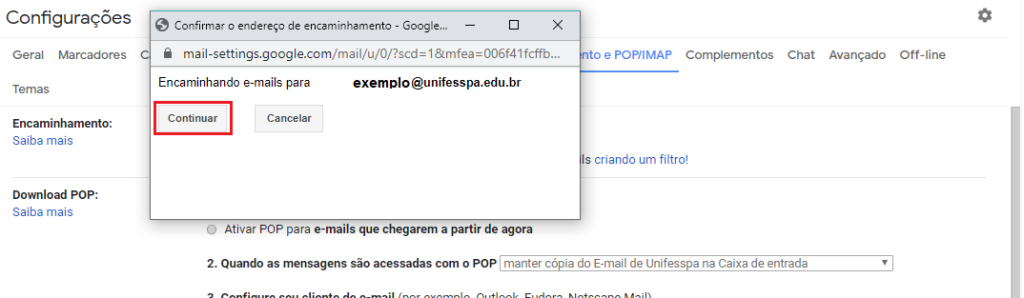
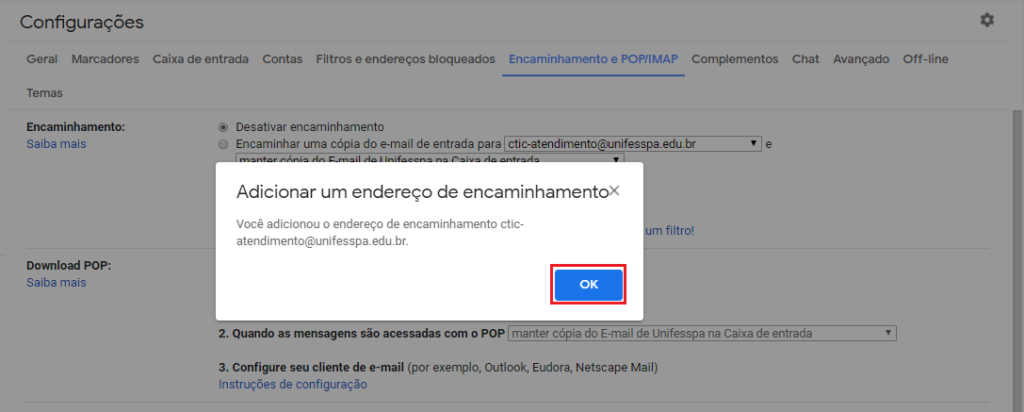
5- Marque a opção encaminhar uma cópia do e-mail de entrada para.
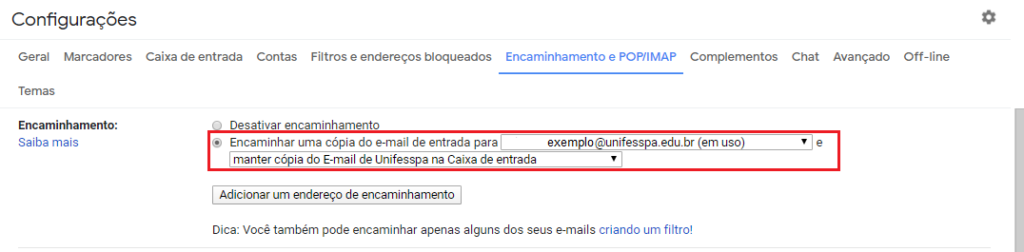
6- Para o processo ser finalizado, use a barra de rolagem e desça até o final da página e clique em salva alterações e pronto.